Använda LinkedIn i Microsoft Teams
Det är enkelt att visa en persons LinkedIn-profil direkt i Teams. När du visar en persons profilkort eller går till en enskild chatt kan du snabbt se deras erfarenhet, utbildning, färdigheter och mycket mer. Du kan också utöka ditt LinkedIn-nätverk och ansluta till personer på LinkedIn utan att lämna Teams.
Obs!: Din organisation måste aktivera LinkedIn-integreringen i Teams för att du ska kunna komma åt den. När din organisation aktiverar LinkedIn-integreringen kan du också komma åt LinkedIn i Outlook.
Från chatt
-
Gå till valfri 1:1-chatt i Teams och klicka på fliken LinkedIn .

-
Se personens senaste inlägg, erfarenhet, färdigheter, bekräftelser med mera.
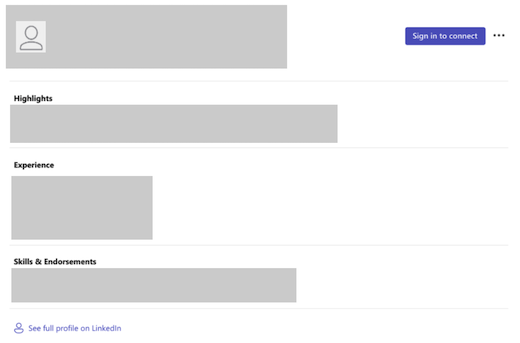
Från ett profilkort
-
Hovra över en persons profilbild för att öppna profilkortet.
-
Välj Hitta LinkedIn-profil. Eller välj Visa profilmatchningar under LinkedIn.
Ansluta dina LinkedIn- och Microsoft-konton
Du kan komma åt LinkedIn-profiler i Teams utan att ansluta dina LinkedIn- och Microsoft-konton. Men om du väljer att ansluta dessa konton kan du upptäcka mer om personer. Ta reda på vad du har gemensamt med dem, se din anslutningsgrad och anslut på LinkedIn utan att lämna Teams.
-
Gå till valfri 1:1-chatt i Teams och klicka på fliken LinkedIn .

-
Välj Logga in nu för att ansluta ditt LinkedIn-konto.
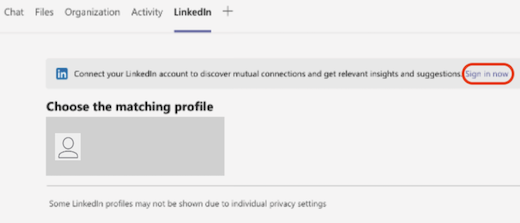
-
Anslut ditt LinkedIn-konto till Microsoft-appar.
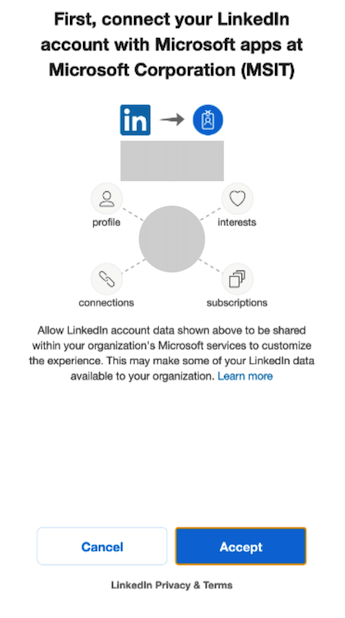
-
Anslut ditt Microsoft-konto till LinkedIn.
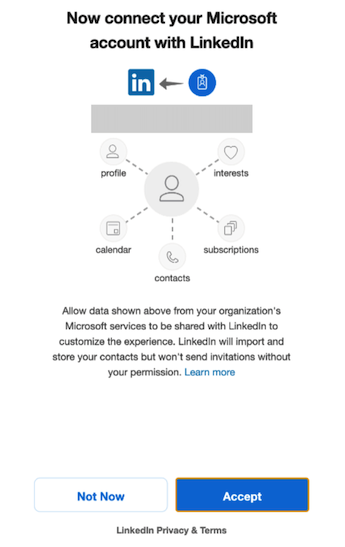
-
Eller välj profilen för den person du vill ansluta till.
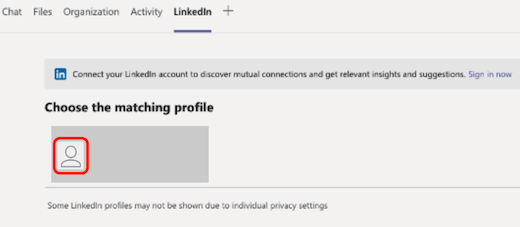
-
Välj Logga in för att ansluta och följ sedan steg tre och fyra för att ansluta dina Microsoft- och LinkedIn-konton.

Obs!: Du behöver bara logga in första gången du ansluter till någon på LinkedIn. Därefter förblir du inloggad, så det är enkelt att expandera ditt LinkedIn-nätverk.
Mer information om hur du använder LinkedIn i Teams
Så här integrerar du LinkedIn-kontoanslutningar
Vilken information kan delas mellan LinkedIn- och Microsoft-konton?










